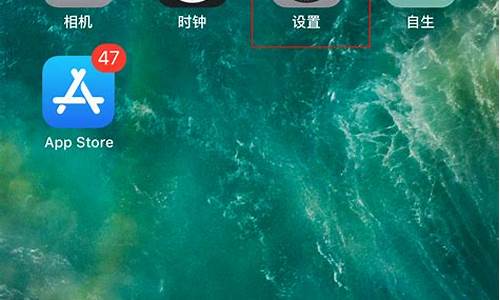查电脑系统安装日期_如何查电脑系统以及安装时间
1.Win10怎样查看操作系统安装时间
2.电脑系统安装时间怎么查看
3.Windows10系统下怎样查看软件安装及最新更新日期
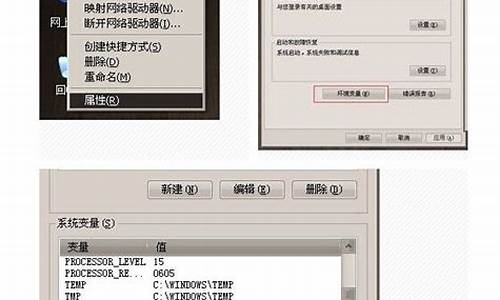
方法一:通过命令提示符查看
1、在的电脑上按win+R键打开运行,输入cmd,点击确定,如下图所示:
2、进去命令提示符之后,输入systeminfo命令,按回车键,开始加载系统,程序应用信息,需要等待一下,如下图所示:
3、加载完成之后,我们可以看到系统信息概况,初始安装日期就是系统的安装日期,可以看到这台电脑的系统安装日期是2016-04-05,13:28:33,如下图所示:
方法二:通过运行查看
4、按win+R键打开运行之后,输入cmd /k systeminfo | find "初始安装日期",点击确定,如下图所示:
5、直接打开命令提示符检测系统安装日期,可以看到已经出来了,如下图所示:
Win10怎样查看操作系统安装时间
1、按下键盘的 win+R 组合快捷键。
2、然后在打开的运行窗口中输入cmd 回车。
3、然后在打开的命令行窗口中中输入 systeminfo 回车。
4、然后就开始加载信息了。
5、然后找到一个 初始安装时间 的选项,它后面可以看到一个时间,这个就是系统的安装时间了。
电脑系统安装时间怎么查看
Win10怎样查看操作系统安装时间可以通过进入到该电脑的命令提示符窗口,输入命令systeminfo按下回车键即可查看到其系统安装时间。具体的查看方法如下:
1、使用鼠标右键点击左下角的开始,选择运行按钮进入。
2、在出现的运行对话框中输入CMD以后点击确定按钮。
3、页面跳转以后进入到电脑的命令提示符窗口,在这输入命令systeminfo,然后按下回车键。
4、此时可以看到页面中正在加载处理相关数据,等待加载数据处理完成。
5、下拉该页面,找到初始安装日期后面的数据就可以看到该电脑的操作系统安装时间了。
Windows10系统下怎样查看软件安装及最新更新日期
通过命令查询初始安装时间
1、点击开始—运行,或者直接按下Windows+R组合键,打开运行对话框;
2、在运行输入框中,输入cmd,点击确定,打开命令提示符窗口;
3、输入命令systeminfo,按回车键执行,这个命令表示查询系统信息,执行完成后,可以看到系统名称、版本等等,我们找到“初始安装日期”,就是当前系统的最近一次的安装时间,或者是系统的升级时间。
电脑中的软件如果发生冲突的话,很可能会导致一些恼人的问题出现。这时候,我们就需要查看软件的安装日期,不过很多人只会记得大致的日期,那么具体日期,甚至精确到分秒的时间,我们又要怎么查看呢?下面,就随小编看看Windows10系统查看软件安装及最新更新日期的具体方法。
推荐:win10企业版官方下载
具体如下:
1、对着软件桌面图标,单击鼠标右键,点击菜单中的“打开文件所在位置”;
2、在软件安装目录,软件可执行程序会处于反选状态,后面的修改日期显示出来的日期和时间,就是软件首次安装的日期和时间;
3、软件桌面图标右键菜单中选择属性,在软件属性对话框,点击切换到“常规”选项卡(详细信息选项卡也可以),一般展示出来的修改时间,指的是最后一次软件更新的时间,可以精确到秒。
Windows10系统下查看软件安装及最新更新日期的方法就介绍到这里了。有需要的朋友们,可以按照上面的步骤一步步进行操作,相信会有不一样的惊喜!
声明:本站所有文章资源内容,如无特殊说明或标注,均为采集网络资源。如若本站内容侵犯了原著者的合法权益,可联系本站删除。